Cases kategorisieren
Die Case-Kategorisierung lässt Sie erkennen, welche Cases abgeschlossen sind, ausgeführt werden, feststecken und unvollständig importiert wurden. Diese Kategorien können Sie dann in angepassten Metriken verwenden.
Case Kategorien sind in zwei Gruppen unterteilt:
Exklusiv (Abschließen, Ausführen und Einklemmen)
Case-Flags (Unvollständig importiert)
Ein Case kann nur in eine der drei Kategorien eingeordnet werden: entweder ist er Abgeschlossen, Laufend, oder Gestoppt. Das Flag Komplett importiert kann auf jeden Case angewendet werden, unabhängig von seiner Kategorie. Zum Beispiel kann ein Case sowohl Laufend als auch Komplett importiert sein.
Kategorisierungsregeln erstellen
Legen Sie die Regeln im einfachen oder erweiterten Modus fest. Jede Regel, die Sie im einfachen Modus festgelegt haben, wird auf den erweiterten Modus übertragen. Ändern Sie den Modus, indem Sie den Erweiterten Modus ein- oder ausschalten.
Nachfolgend finden Sie ein Beispiel für den einfachen Modus, der angezeigt wird, wenn der Erweiterte Modus ausgeschaltet ist.

Anmerkung
Wenn Sie vom erweiterten Modus in den einfachen Modus wechseln, werden die Regeln auf die Standardeinstellungen zurückgesetzt.
Rufen Sie den Bildschirm Case-Kategorisierung von einer beliebigen Stelle aus mit der Auswahl Kontext verarbeiten auf.
Vom Bildschirm „Prozesse“ aus: Wählen Sie Prozesskontext aus.
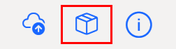
Von jedem anderen Bildschirm der Desktop-App von Power Automate Process Mining aus: Wählen Sie oben rechts in der Menüleiste die Option Prozesskontext aus.
Legen Sie Regeln für die Kategorisierung von Cases fest, wie in den folgenden Abschnitten beschrieben.
Wählen Sie Speichern.
Cases als Erledigt kategorisieren
Zunächst werden alle Cases als Abgeschlossen kategorisiert. Schalten Sie den Erweiterten Modus aus, um im einfachen Modus fortzufahren.
Wählen Sie aus, welche Aktivitäten zu den Abschlussaktivitäten gehören. Cases, die mit einer dieser Aktivitäten enden, gelten als Abgeschlossen.
Verwenden Sie den einfachen Modus
Wählen Sie im einfachen Modus eine Aktivität (oder mehrere Aktivitäten) auf der Registerkarte Liste. Oder suchen Sie eine Aktivität im Feld Suchen in Attributwerten und wählen Sie sie dann aus. Sie können auch die Registerkarte Ausdruck wählen und das Dropdown-Menü Vergleich und das Feld Wert verwenden, um eine Aktivität in Form eines Ausdrucks zu definieren.
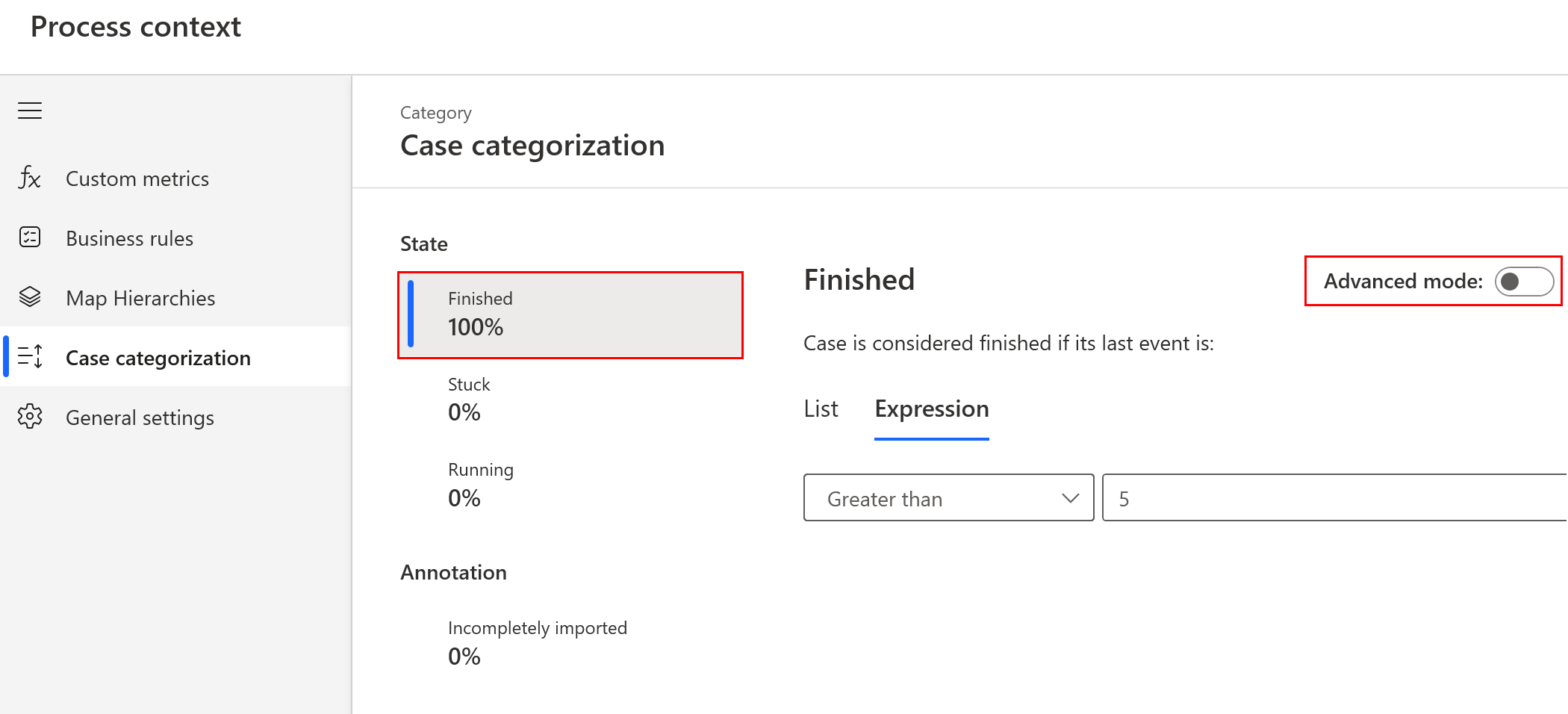
Verwenden Sie den erweiterten Modus
Wenn der Erweiterte Modus eingeschaltet ist, haben Sie mehr Möglichkeiten:
Wählen Sie einen Filter aus dem Dropdown-Menü Filter hinzufügen, um Attribute festzulegen, die eine Aktivität zum Abschließen definieren oder verwenden Sie eine beliebige Kombination von Filtern.
Alle Filter entfernen.
Verwenden Sie die Import- und Exportfilter, indem Sie (...) wählen.
Schalten Sie einzelne Filter ein oder aus.
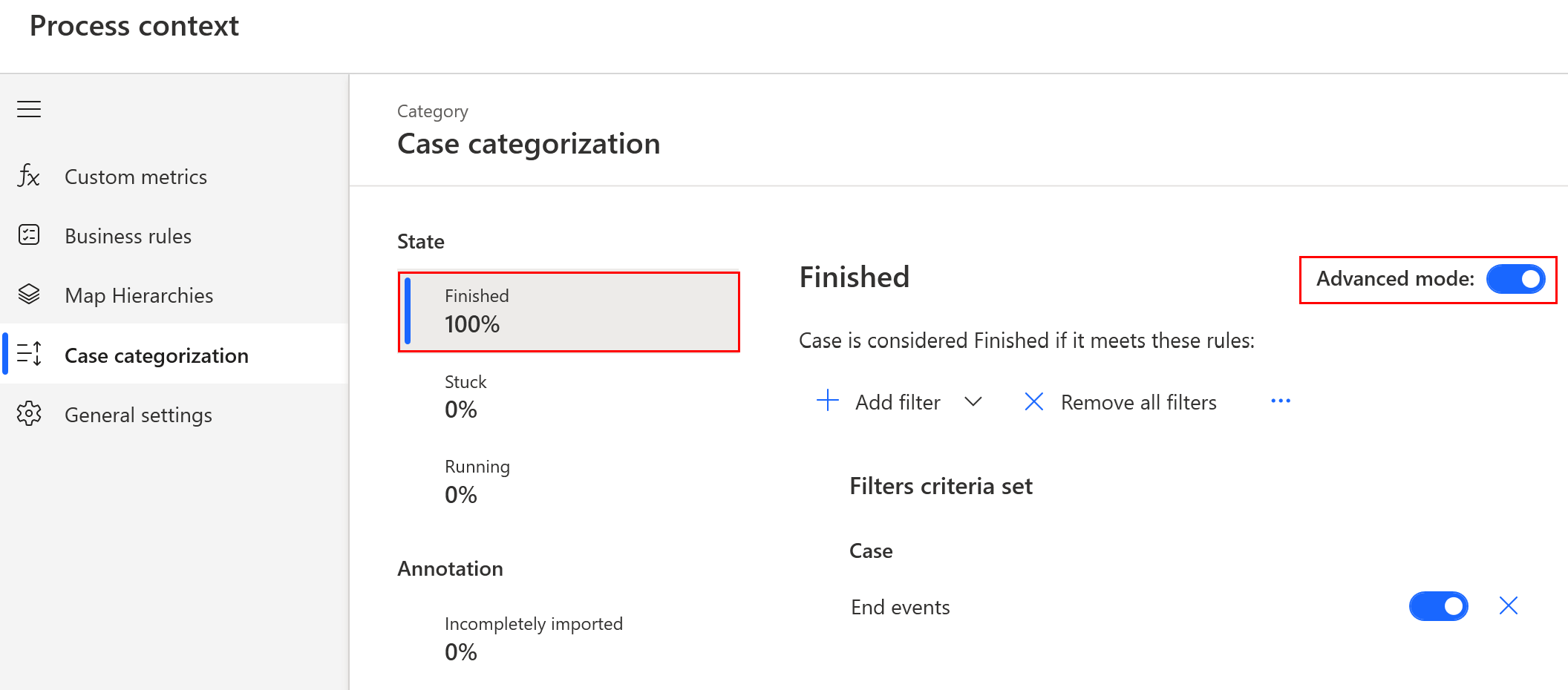
Cases als Hängengeblieben kategorisieren
Cases, die nicht Abgeschlossen sind, sind entweder Gestoppt oder Laufend. Um sie zu unterscheiden, können Sie festlegen, wann der Case als Fehler gilt. Wenn ein Case nicht Abgeschlossen ist und die Zeit zwischen der letzten Aktivität im Case und dem von Ihnen gewählten Datum den Wert TIME überschreitet, wird der Case als Feststeckend betrachtet.
Wählen Sie im einfachen Modus Festhalten.
Geben Sie ein Datum ein oder wählen Sie das letzte Ereignis im Dataset aus.
Geben Sie einen Wert für die Zeit ein.
Wenn der Erweiterte Modus eingeschaltet ist, haben Sie mehr Möglichkeiten:
Wählen Sie einen Filter aus dem Dropdown-Menü Filter hinzufügen, um Attribute anzugeben, die einen Stuck Case definieren.
Verwenden Sie den Importfilter, indem Sie (...) wählen.
Cases als Ausgeführt kategorisieren
Cases, die nicht Abgeschlossen oder Aufgeschoben sind, gelten als Laufend.
Der Case wird in Sequenz ausgewertet. Wenn es die Bedingungen für Abschließen erfüllt, endet die Kategorisierung dort. Wenn nicht, prüft die App die Bedingungen für Stuck. Wenn diese Bedingungen ebenfalls falsch sind, wird der Case als Laufend kategorisiert.
Kategorisieren Sie Cases, die als unvollständig importiert gekennzeichnet sind
Cases, die nicht dort beginnen, wo sie beginnen sollten, werden als Unvollständig importiert geflaggt. Dies kann passieren, wenn der Export aus der ursprünglichen Datenquelle den Fall in zwei Hälften geteilt hat und nur den letzten Teil der Fallaktivitäten enthält.
Um das Flag Komplett importiert zu löschen, wählen Sie die Aktivitäten aus, die als Startaktivitäten gelten.
Wählen Sie im einfachen Modus eine Aktivität (oder mehrere Aktivitäten) auf der Registerkarte Liste. Oder suchen Sie eine Aktivität im Feld Suchen in Attributwerten und wählen Sie sie dann aus. Sie können auch die Registerkarte Ausdruck wählen und das Dropdown-Menü Vergleich und das Feld Wert verwenden, um eine Aktivität in Form eines Ausdrucks zu definieren.
Wenn der Erweiterte Modus eingeschaltet ist, haben Sie mehr Möglichkeiten:
Wählen Sie einen Filter aus dem Dropdown-Menü Filter hinzufügen. Sie können eine beliebige Kombination von Filtern verwenden.
Alle Filter entfernen.
Verwenden Sie die Import- und Exportfilter, indem Sie (...) wählen.
Schalten Sie einzelne Filter ein oder aus.
Case-Kategorien verwenden
Nachdem Sie den Case kategorisiert haben, verfügt jede Kategorie über eine eigene Funktion in den angepassten Metriken, die für jeden Case True oder False zurückgibt:
- ISFINISHED()
- ISSTUCK()
- ISRUNNING()
- ISINCOMPLETEIMPORT()